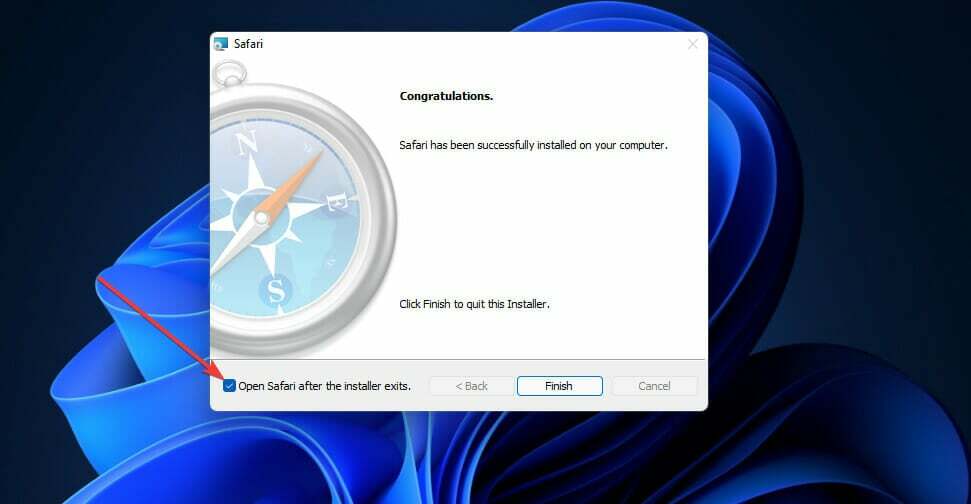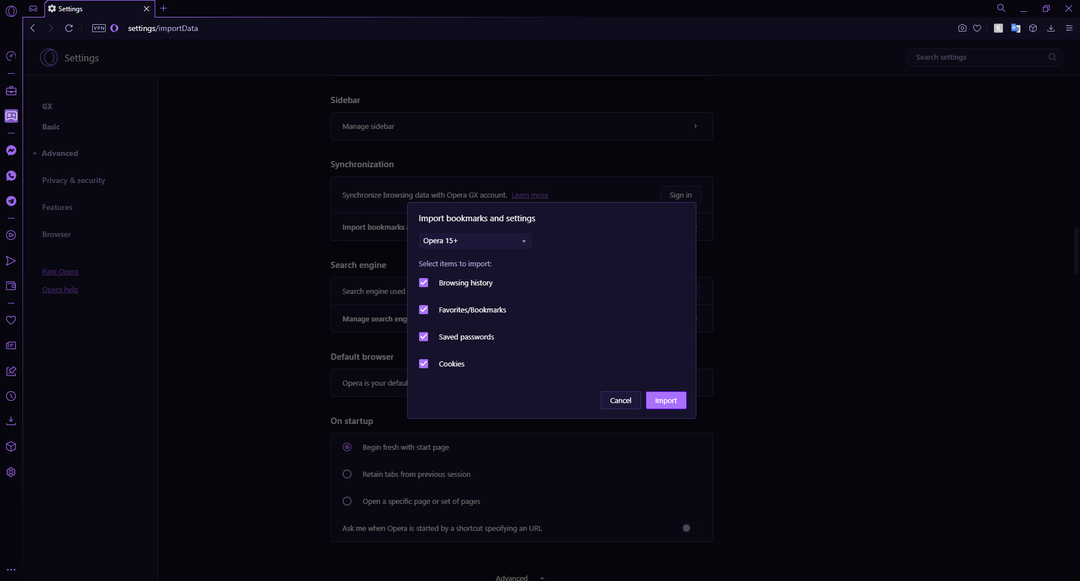Asigurați-vă că verificați dacă limitatoarele sunt activate sau nu
- Opera GX este considerat a fi cel mai bun browser, special destinat jucătorilor.
- Dar mai mulți utilizatori au raportat că limitatorul CPU Opera GX nu funcționează pentru ei.
- Acest ghid enumeră câteva soluții eficiente care vă vor ajuta să remediați problema până la capăt. De exemplu, poate fi necesar să scanați computerul pentru viruși.
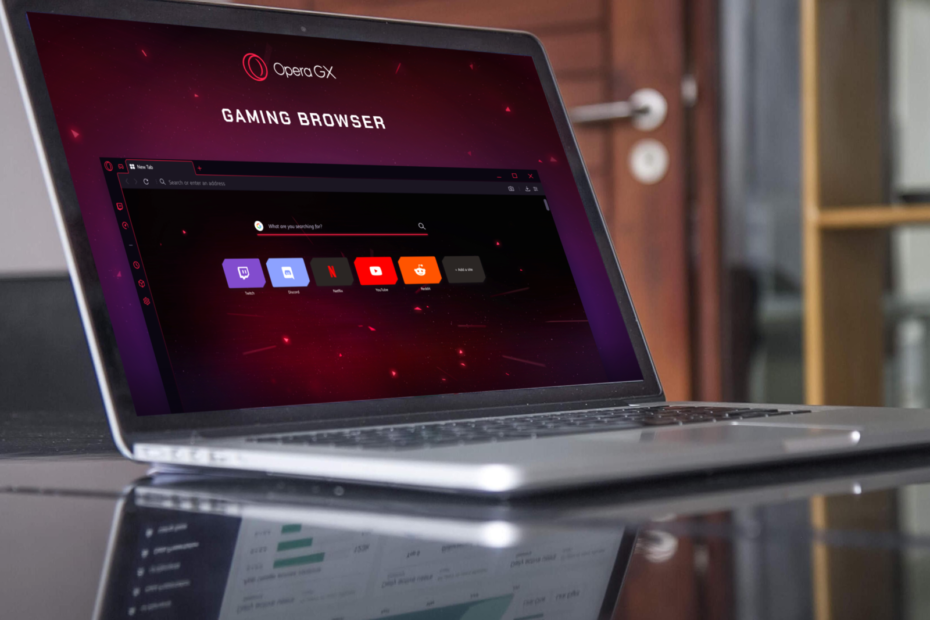
- CPU, RAM și limitator de rețea cu hot tab killer
- Integrat direct cu Twitch, Discord, Instagram, Twitter și Messengers
- Comenzi de sunet încorporate și muzică personalizată
- Teme de culoare personalizate de la Razer Chroma și forță paginile întunecate
- VPN gratuit și blocant reclame
- Descărcați Opera GX
Există mai multe rapoarte ale utilizatorilor în care utilizatorii Opera GX s-au plâns că limitatorul CPU Opera GX nu funcționează.
Pentru unii, limitatorul CPU Opera GX Nu funcționează corect, în timp ce pentru alții, Glisorul CPU Limiter lipsește.
Dacă și tu te numeri printre acei utilizatori pentru care browserul Opera GX nu funcționează și cauți soluții, atunci ai aterizat în locul potrivit.
Pentru că în acest ghid, vă vom oferi câteva soluții eficiente care vă vor ajuta să remediați problema până la capăt.
Operă oferă o mulțime de browsere diferite, potrivite pentru diverși utilizatori mainstream. Opera GX este primul browser din lume, care este destinat jucătorilor.
Vine cu Twitch și Discord încorporate, teme și efecte sonore inspirate de joc, suport pentru mai multe platforme și, cel mai important, CPU Limiter.
Folosind Opera GX Control, puteți aloca cu ușurință cantitatea de CPU și RAM, împreună cu lățimea de bandă a rețelei, către browser. Să verificăm soluțiile care vă vor ajuta să remediați problema Opera GX CPU Limiter care nu funcționează.

Opera GX
Luați în considerare browserul preferat al acestui jucător pentru a vă optimiza experiența de joc astăzi.
Opera GX folosește mult procesor?
Din nou, o mulțime de utilizatori au raportat cu dovezi că Opera GX folosește într-adevăr mult procesor și RAM. Deși susține că oferă viteze rapide fără a acumula resursele, realitatea este puțin diferită.
Pentru unii utilizatori, Opera GX folosește aproximativ 30% din CPU, în timp ce pentru alții, ajunge la 70%. Deci, este clar că browserul Opera GX necesită juice pentru a rula.
În acest caz, puteți utiliza Opera GX Control și puteți limita CPU și RAM pentru browser. Cu toate acestea, dacă acest lucru nu vă rezolvă problema, atunci puteți trece la un alt browser.
Sfat de expert: Unele probleme ale PC-ului sunt greu de rezolvat, mai ales când vine vorba de depozite corupte sau de fișiere Windows lipsă. Dacă întâmpinați probleme la remedierea unei erori, este posibil ca sistemul dumneavoastră să fie parțial defect. Vă recomandăm să instalați Restoro, un instrument care vă va scana mașina și va identifica care este defecțiunea.
Click aici pentru a descărca și a începe repararea.
Avem un ghid care enumeră unele dintre ele cele mai bune browsere pe care le puteți folosi în 2022 pe computerul dvs. cu Windows 11.
Cum fac Opera să folosească mai puțin CPU?
Puteți limita accesul la resurse al browserului Opera GX utilizând CPU-ul și limitatorul RAM încorporat care se află sub Controlul Opera GX.
- Lansați Opera GX browser.
- Faceți clic pe Apelare rapidă/Control GX în coloana din stânga. Aceasta va deschide Opera GX Control.
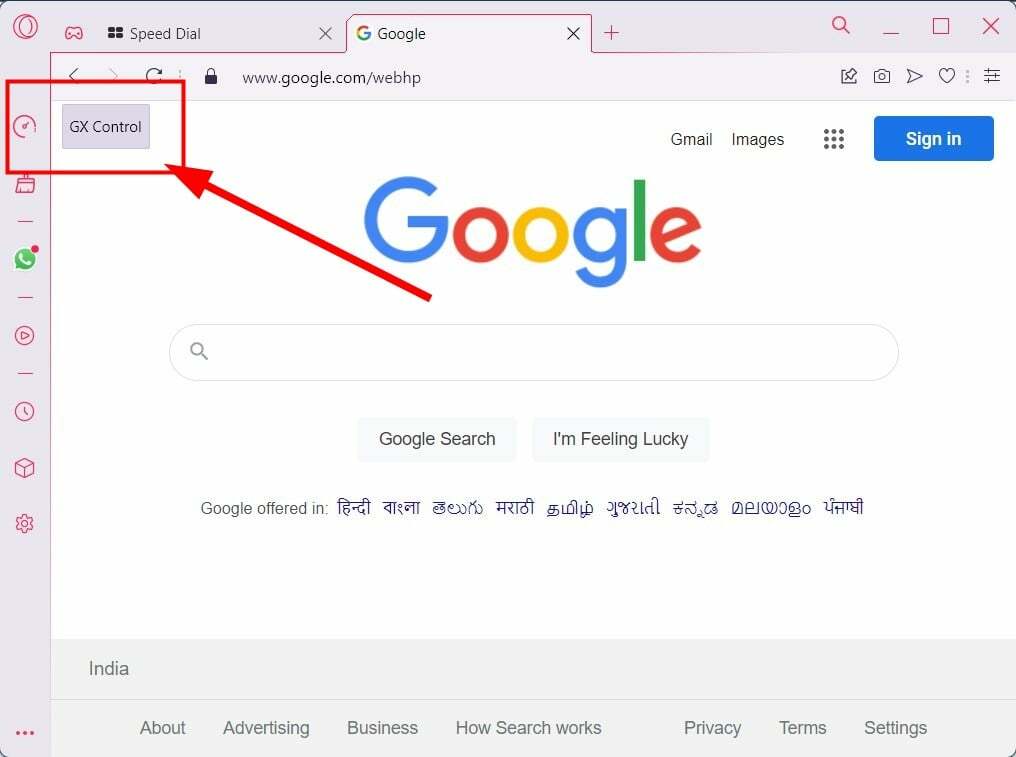
- În primul rând, veți vedea Comutare limitator RAM.
- Pur şi simplu porniți cel Opțiune de limitator RAM.
- Selectează cantitatea de RAM ați dori să folosească browserul, folosind glisorul.
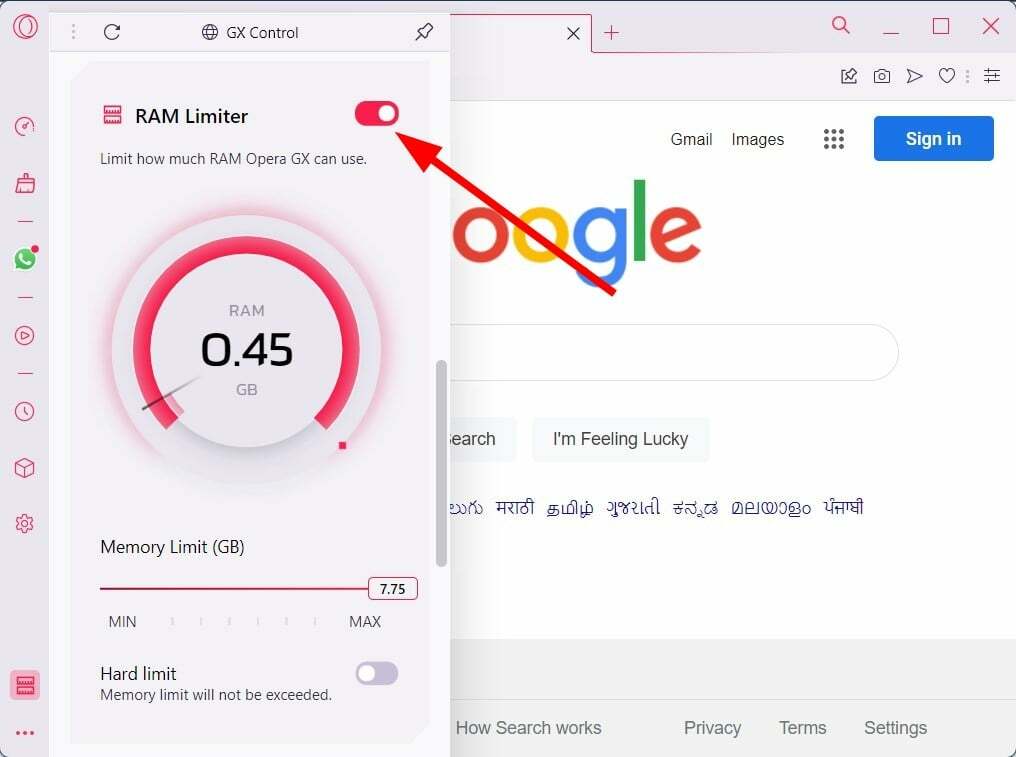
- Derulează puțin în jos și vei vedea Controlul utilizării procesorului.
- Selectați cât de mult CPU doriți să folosească browserul. Rețineți că Opera GX nu vă permite să alocați numărul de nuclee browserului.
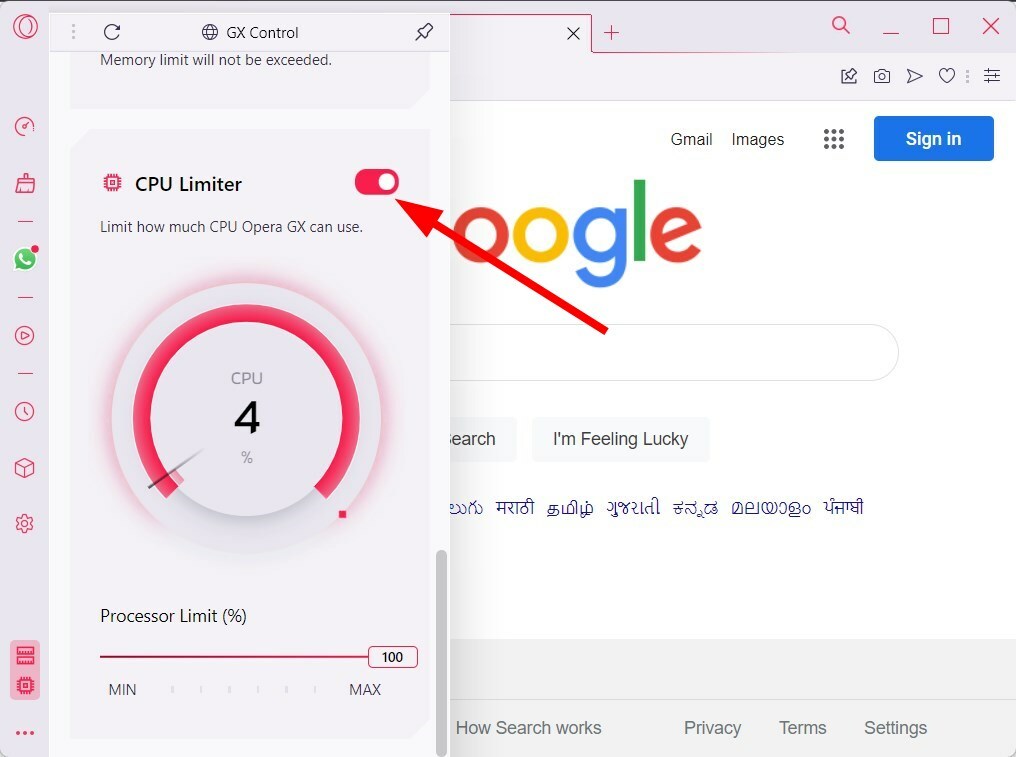
Cum repar Opera GX dacă limitatorul CPU nu funcționează?
1. Verificați dacă limitatoarele sunt activate sau nu
- Lansa Opera GX.
- Din bara laterală, faceți clic pe pictograma roată dințată a deschide Setări.
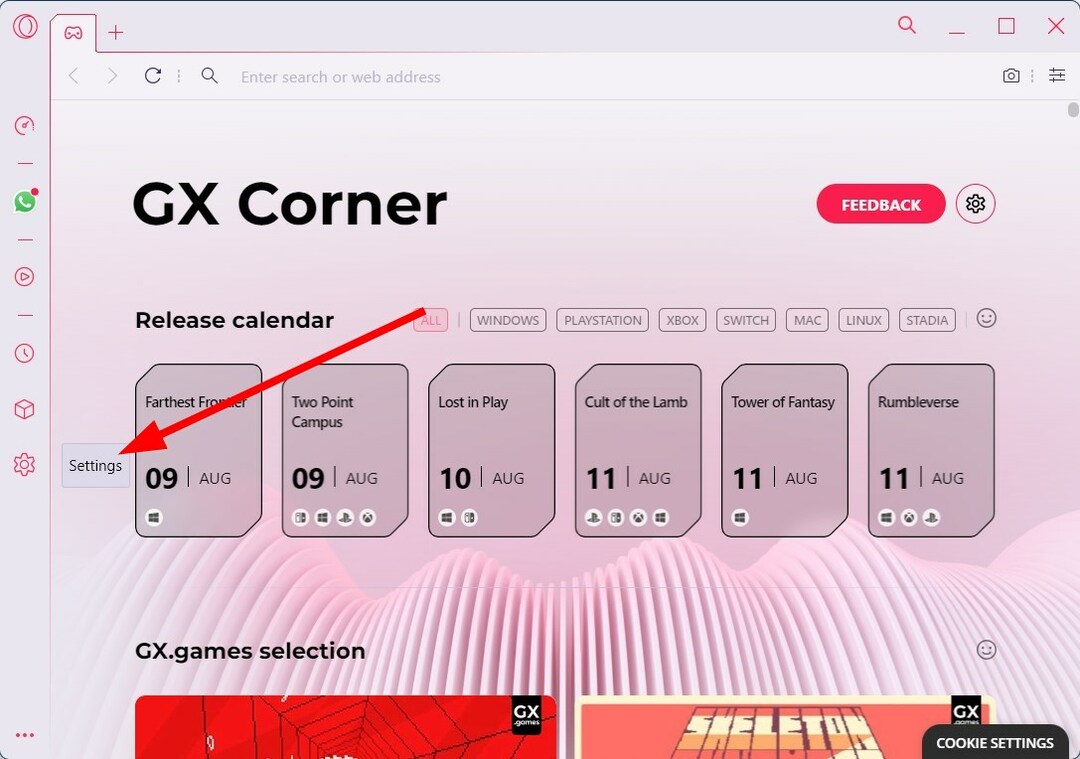
- Selectați GX din meniul din stânga.
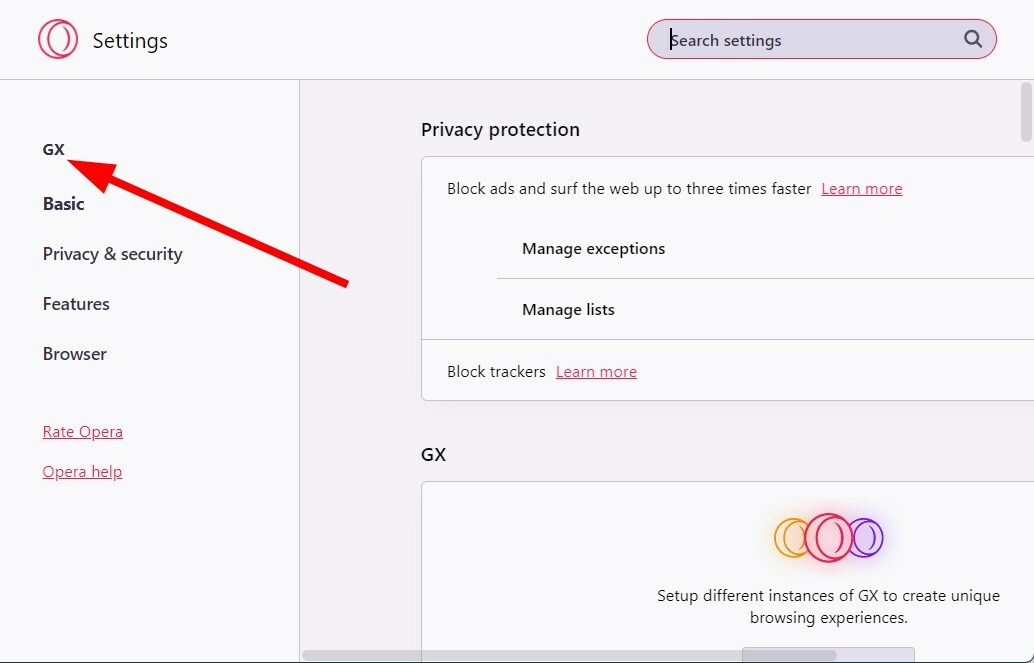
- Derulați în jos și asigurați-vă că comutatorul pentru Păstrați limitatoarele activate după repornirea browserului este pornit.
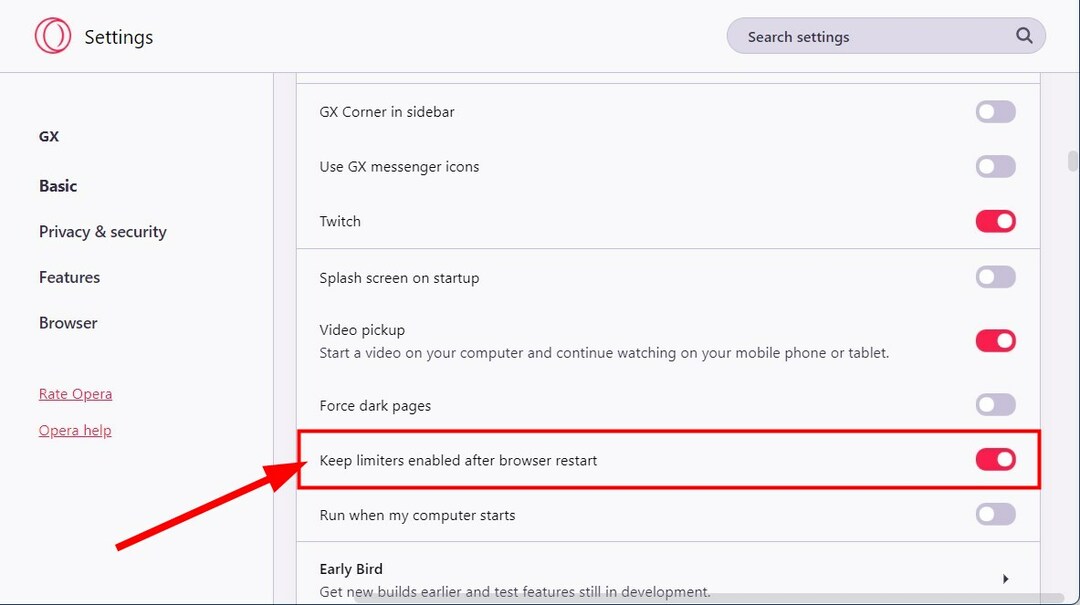
2. Scanați computerul pentru viruși
- Deschide start meniul.
- Căutați și deschideți Securitate Windows.
- Click pe Protecție împotriva virușilor și amenințărilor.

- Selectează Scanare rapidă buton.

- Lăsați scanarea să se termine și eliminați programele sau virușii nedoriți de pe computer.
- Ce joc de browser offline poți juca pe Opera GX?
- 5 moduri de a activa modul întunecat în Opera GX pentru toate site-urile web
- Așa puteți instala Opera fără a pierde date
- 3 moduri de a repara Opera GX atunci când muzica de fundal nu funcționează
Pașii de mai sus sunt pentru utilizarea instrumentului de securitate Windows încorporat pentru a vă scana computerul, dar puteți utiliza și instrumentul antivirus pentru a scana și a efectua o verificare.
Dacă nu sunteți sigur ce antivirus să alegeți, ghidul nostru dedicat despre cele mai bune antivirusuri pentru Windows 11 te-ar putea ajuta să te decizi.
Vă recomandăm să încercați și să utilizați ESET Internet Security pentru a aborda posibilii piratatori de browser și barele de instrumente adware.
3. Reinstalați Opera
- Deschis Panou de control.
- Faceți clic pe Programe si caracteristici Opțiuni.

- Selectați OperăGX din lista de aplicații.
- Loveste Dezinstalează butonul din partea de sus.

- După ce Opera este dezinstalată cu succes, repornire PC-ul pentru a elimina toate fișierele rămase.
- Deschide site oficial.
- Descarca browser Opera GX.
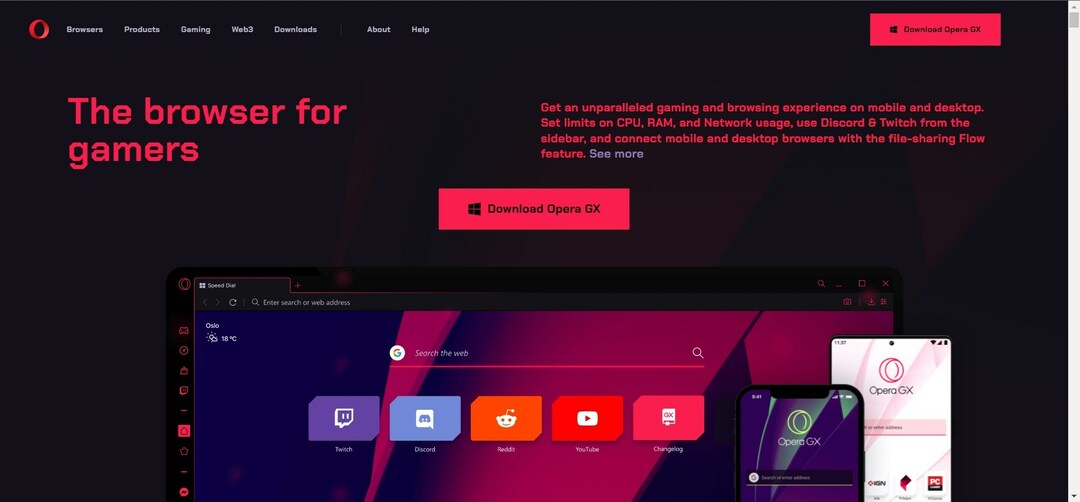
- Instalare și nu întrerupeți procesul.
- Verificați dacă acest lucru rezolvă problema sau nu.
Acum, ca ultimă soluție, dacă nimic nu funcționează, atunci puteți încerca să reinstalați browserul Opera GX. Există șanse ca unele fișiere importante să dispară în timpul instalării. Reinstalarea poate ajuta la rezolvarea problemei.
Opera GX vă crește FPS-ul?
Într-o mulțime de teste, s-a descoperit că, în ciuda faptului că este un browser pentru jucători, Opera GX nu este atât de bun.
În timp ce accelerația hardware obține o gestionare mai bună a memoriei RAM și a procesorului în Opera GX, browserul nu vă crește în niciun fel FPS-ul.
În plus, veți obține rezultate mai bune cu Google Chrome având accelerarea hardware dezactivată. În cazul în care doriți câteva alternative mai bune, puteți consulta ghidul nostru care enumeră unele dintre ele cele mai bune browsere pentru computerul dvs.
Asta este de la noi în acest ghid. Spuneți-ne în comentariile de mai jos dacă acest ghid v-a ajutat să remediați problema Opera GX CPU Limiter care nu funcționează.
 Mai aveți probleme?Remediați-le cu acest instrument:
Mai aveți probleme?Remediați-le cu acest instrument:
- Descărcați acest instrument de reparare a computerului evaluat excelent pe TrustPilot.com (descărcarea începe pe această pagină).
- Clic Incepe scanarea pentru a găsi probleme Windows care ar putea cauza probleme PC-ului.
- Clic Repara tot pentru a remedia problemele legate de tehnologiile brevetate (Reducere exclusivă pentru cititorii noștri).
Restoro a fost descărcat de 0 cititorii luna aceasta.